Sie fühlen sich bei der Bearbeitung von Text in Google Text & Tabellen nicht wohl? Vielleicht sollten Sie das Aussehen Ihres Arbeitsbereichs ändern – oder besser gesagt, das Thema auf einen dunklen Modus umstellen.
Wie man in Google Text & Tabellen in den dunklen Modus wechselt
Wie Sie bereits wissen, ist die G Suite von Google immer hilfreich, wenn Sie Projekte planen oder erstellen. Die meisten Anwendungen bieten zahlreiche Optionen zur Anpassung der Arbeitsoberfläche. Google Docs ist da keine Ausnahme.
Was ist ein dunkler Modus oder ein dunkles Thema? Dies ist ein visueller Modus für das Arbeiten oder Lesen von Seiten im Browser oder auf dem Gerät. Bei einem hellen Thema hat der Hintergrund der Seiten in der Regel eine weiße oder helle Standardfarbe, während bei einem dunklen Thema der Hintergrund schwarz oder dunkelgrau ist.
Warum brauchen Sie den Dunkelmodus? Weil viele Computer- und Gerätenutzer die meiste Zeit ihrer Arbeit vor Monitoren und Bildschirmen verbringen und folglich 6-8 Stunden oder mehr vor einer hellen weißen Farbe verbringen, was ihre Augen und ihr Nervensystem belastet.
Aus diesem Grund stellen viele Leute den Kontrast auf eine niedrigere Einstellung oder einen dunklen Modus für Apps ein. Hier finden Sie ein paar Tipps, wie Sie Ihre Google Docs-Erfahrung verbessern können.
Wie man den dunklen Modus in Google Docs über den Browser aktiviert
Leider, mit der riesigen Funktionalität von Google Docs, ändern Sie den Modus nur innerhalb der App – wird unmöglich sein. Das heißt, die Funktion zum Ändern des Modus von hell zu dunkel ist vorhanden, aber es wird für alle Webseiten in Chrome arbeiten. Um Ihren Arbeitsbereich in Google Text & Tabellen zu ändern, müssen Sie ein experimentelles Flag verwenden. Das geht ganz einfach:
- Öffnen Sie Google Chrome und fügen Sie die folgende Adresse in eine neue Registerkarte ein: chrome://flags
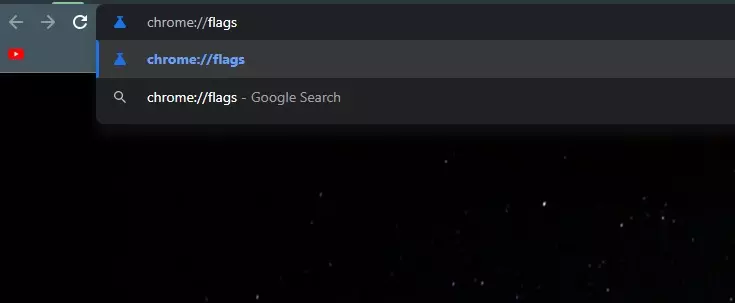
- Sie sehen dann eine Registerkarte wie die folgende
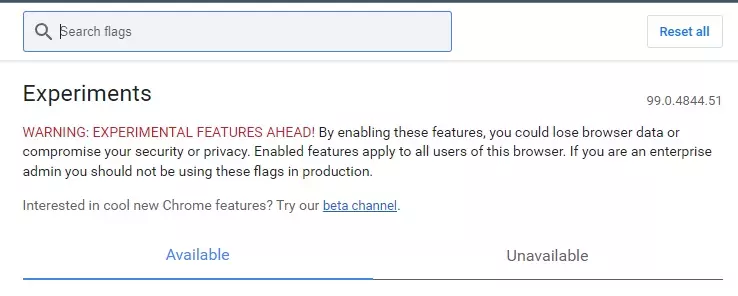
- Geben Sie in der Suchleiste Auto Dark Mode ein, und Sie erhalten das Ergebnis Auto Dark Mode for Web Contents
- Klicken Sie hier mit der rechten Maustaste auf die Option Standard. Wählen Sie Aktiviert
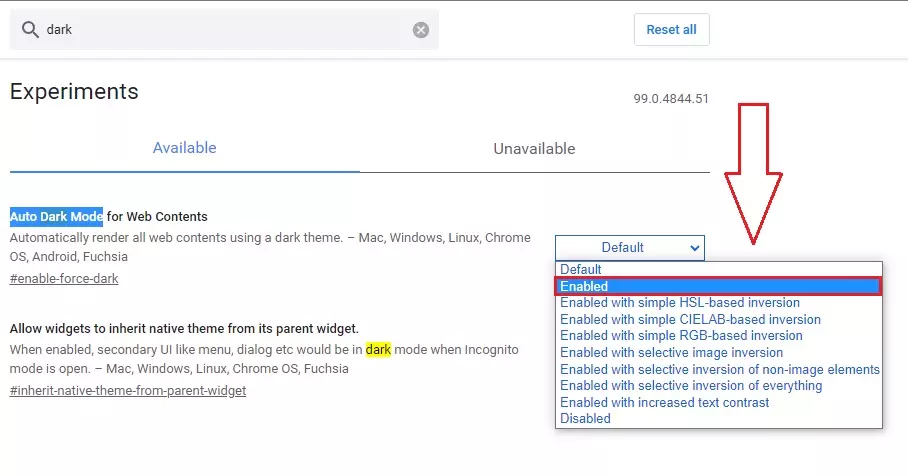
- Klicken Sie nun auf Relaunch
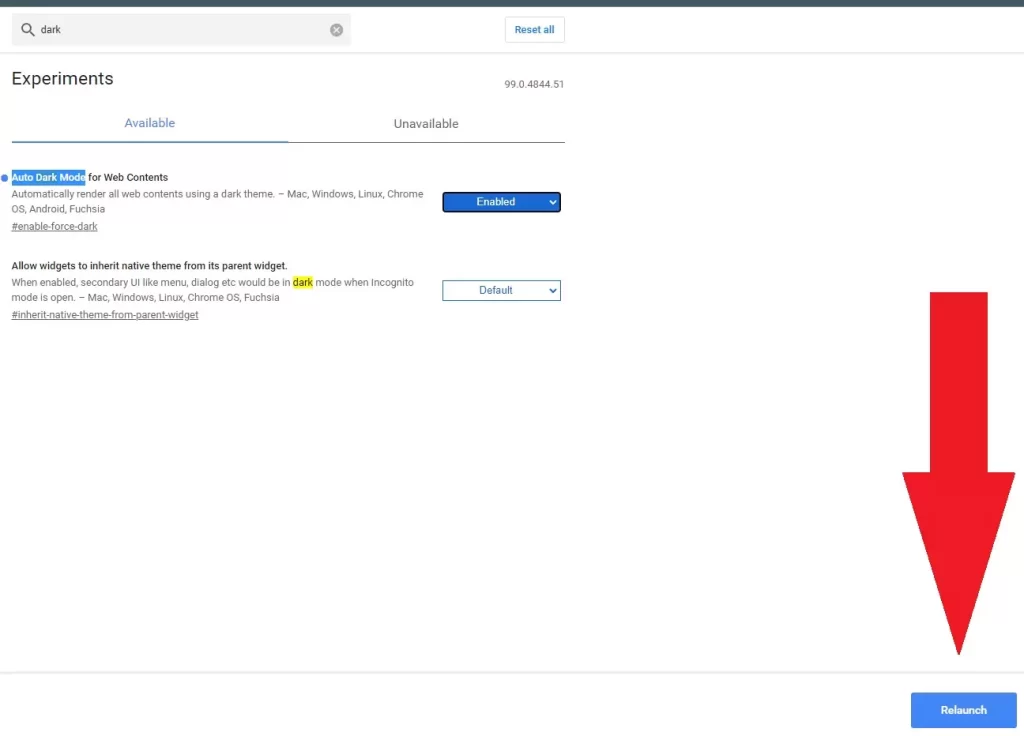
- Nach dem Neustart von Chrome wird folgendes Ergebnis angezeigt
- Wenn Chrome wieder geöffnet wird, besuchen Sie die Google Docs-Website. Sie werden feststellen, dass sie jetzt in dunkler Farbe dargestellt ist
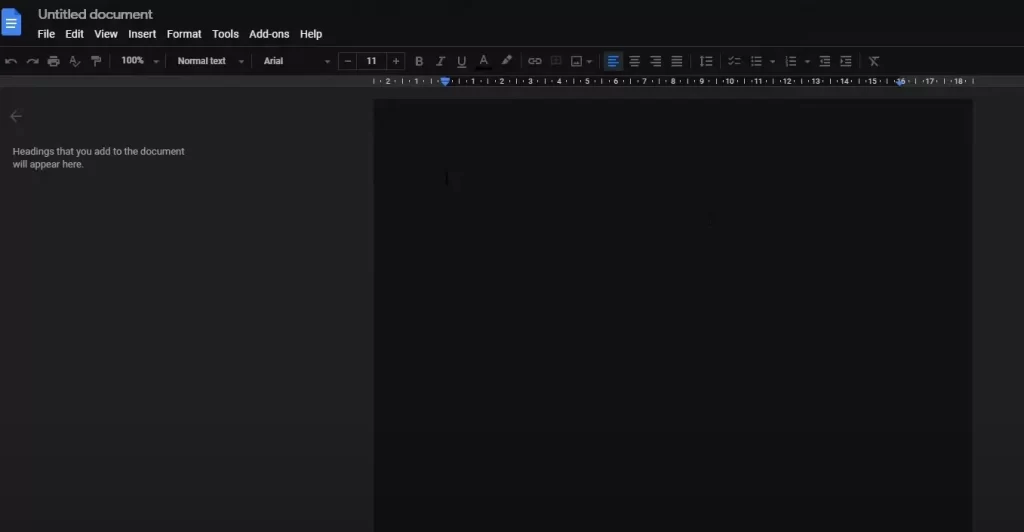
Wenn Sie den dunklen Modus in Google Text & Tabellen deaktivieren möchten, rufen Sie einfach den Flaggenbildschirm von Chrome auf und wählen Sie Deaktiviert aus dem Menü, in dem Sie oben Aktiviert gewählt haben.
Es besteht auch die Möglichkeit, dass Google Docs eine Standardansicht hat, wenn Sie einen anderen Browser verwenden. Das heißt – ein helles Thema. Das liegt daran, dass die Themeneinstellungen an Ihren Chrome-Browser gebunden sind.
Wie man den dunklen Modus in Google Text & Tabellen über ein mobiles Gerät aktiviert
Wenn Sie zunächst einen dunklen Modus auf Ihrem Telefon haben, d.h. Ihre Systemoberfläche ist dunkel, dann wird auch Google Docs angepasst – dunkel. Wenn Sie jedoch ein helles Thema haben, dann sind die Besitzer von Smartphones und Tablets – Glück. Die Funktion zum Ändern des Modus ist hier sehr zugänglich, im Gegensatz zur Desktop-Version. Hier ist, wie es zu tun:
- Öffnen Sie die Google Docs-App auf Ihrem mobilen Gerät
- Tippen Sie auf das Menü „Dokumente“ (drei horizontale Linien) in der oberen linken Ecke.
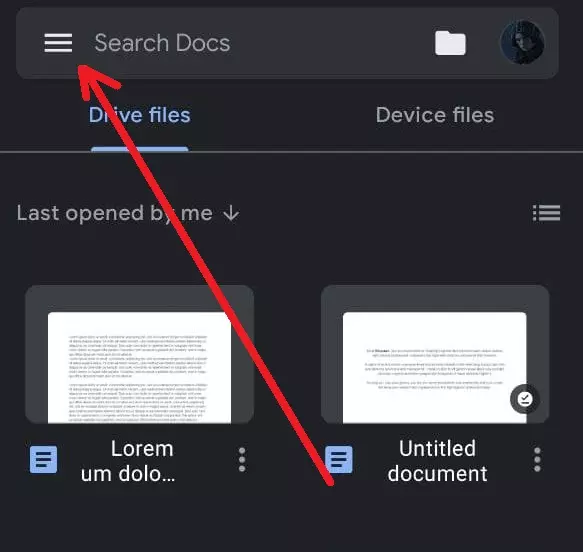
- Wählen Sie im angezeigten Menü Einstellungen
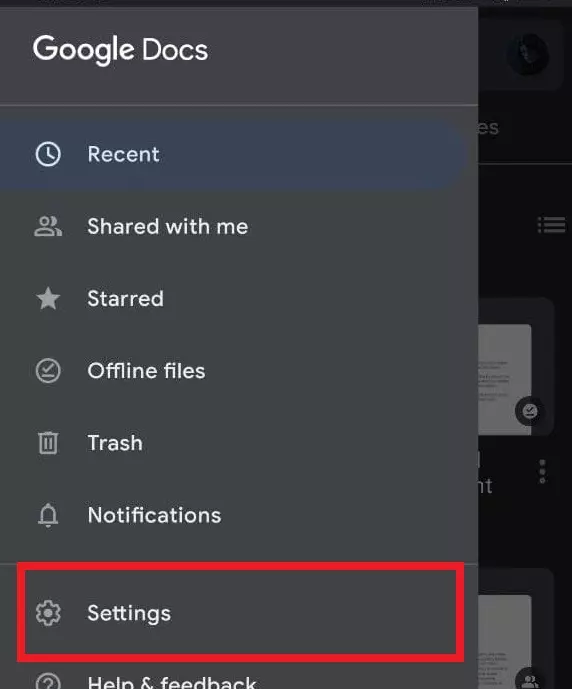
- Tippen Sie auf dem Bildschirm Einstellungen oben auf Thema wählen
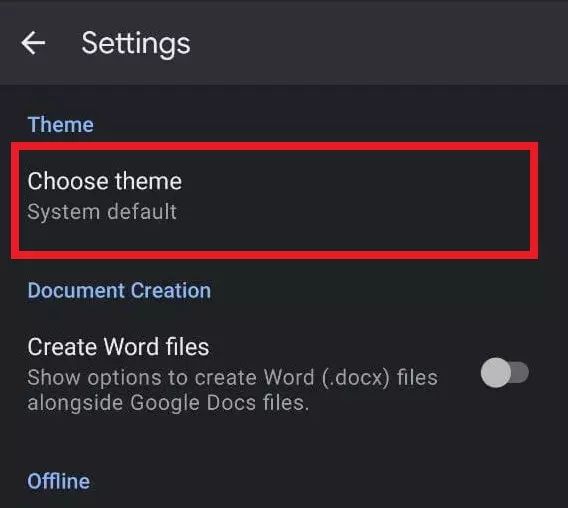
- Wählen Sie Dunkelheit aus den verfügbaren Optionen
- Die App schaltet das Licht schnell aus und wird dunkler
Es gibt auch eine Möglichkeit, den dunklen Modus zu deaktivieren. Gehen Sie dazu in das gleiche Menü „Thema wählen“ und wählen Sie „Hell“ aus der Themenliste.
Für diejenigen, die ihr Dokument in einem Standardformat, d.h. im hellen Thema, überprüfen möchten, gibt es in der mobilen Google Docs-App die Möglichkeit, Ihre Dokumente in einem hellen Thema anzuzeigen, während die App weiterhin den dunklen Modus verwendet. So verwenden Sie diese Option:
- Öffnen Sie ein Dokument in der Google Docs-App auf Ihrem Telefon
- Tippen Sie auf dem Dokumentbildschirm auf das Menü mit den drei Punkten in der oberen rechten Ecke.
- Wählen Sie die Option Ansicht im hellen Thema
Jetzt wissen Sie, wie Sie Ihr Augenlicht schützen und Ihre Arbeitsumgebung angenehmer gestalten können. Außerdem können Sie durch die regelmäßige Verwendung dieses Modus den Akku Ihres Geräts schonen. Vergessen Sie auch nicht, dass das dunkle Thema Ihre Bildschirme und Monitore vor Einbrennunfällen schützt. Achten Sie auf Ihre Gesundheit und Ihre Geräte!

